تاچ پد لپ تاپ شما دچار مشکل شده؟ اگر با کلیکهای اشتباه یا حساسیت بالا درگیر هستید، با این ترفندهای ساده مشکل را برای همیشه حل کنید.
اگر تاچ پد لپ تاپ شما کار نمیکند، زیادی حساس است یا کلیکهای اشتباه ثبت میکند، نگران نباشید. این یک مشکل رایج در ویندوز ۱۰ و ۱۱ است که خوشبختانه راهحلهای ساده و قطعی برای آن وجود دارد. فرقی نمیکند مشکل تاچ پد شما چه باشد، با این ترفندهای کاربردی میتوانید کنترل آن را دوباره به دست بگیرید.
وقتی تاچ پد کار نمیکند یا کند است، چه کنیم؟
اگر تاچ پد شما به کلی از کار افتاده، ابتدا یک ماوس اکسترنال به لپتاپ خود وصل کرده و سپس این مراحل را دنبال کنید.
۱. عیبیاب ویندوز را اجرا کنید
این اولین و مهمترین قدم است. از آنجایی که مایکروسافت دسترسی به عیبیاب سختافزار را در تنظیمات جدید محدود کرده، ما از یک راه مخفی استفاده میکنیم.
در منوی استارت، عبارت CMD یا Command Prompt را جستجو کنید. روی آن راستکلیک کرده و گزینه Run as administrator را انتخاب کنید. در پنجره باز شده، دستور زیر را دقیقا تایپ کرده و کلید Enter را بزنید:
msdt.exe -id DeviceDiagnostic
عیبیاب سختافزار ویندوز اجرا میشود. اگر مشکلی در تاچ پد لپ تاپ شما پیدا کند، آن را به شما اطلاع داده و راهحل را پیشنهاد میدهد.
۲. درایور تاچ پد را آپدیت کنید
یک درایور قدیمی یا خراب میتواند عامل اصلی مشکل باشد. به وبسایت رسمی شرکت سازنده لپتاپ خود (مانند HP, Dell, Lenovo, Asus و…) بروید. سپس به بخش پشتیبانی یا دانلود درایورها مراجعه کرده و مدل دقیق لپتاپ خود را وارد کنید.
آخرین درایور مربوط به تاچ پد لپتاپ (معمولا با نام Touchpad یا Pointing Device) را دانلود و نصب کنید. پس از نصب، لپتاپ خود را ریاستارت کنید.
۳. درایور را مجددا نصب کنید (Reinstall)
اگر آپدیت جواب نداد، نصب مجدد درایور میتواند معجزه کند. عبارت Device Manager را در منوی استارت جستجو و آن را باز کنید. به دنبال گزینهای به نام Human Interface Devices یا Mice and other pointing devices بگردید.
درایور مربوط به تاچ پد را پیدا کرده، روی آن راستکلیک و گزینه Uninstall device را انتخاب کنید. لپتاپ خود را ریاستارت کنید. ویندوز به طور خودکار پس از راهاندازی مجدد، درایور را دوباره نصب خواهد کرد.
چگونه مشکل حساسیت بالا و کلیکهای ناخواسته تاچپد را برطرف کنیم؟
اگر تاچ پد لپ تاپ شما کار میکند اما رفتار آن عادی نیست، این تنظیمات را بررسی کنید. برای دسترسی به این بخش در ویندوز ۱۰ به Settings > Devices > Touchpad و در ویندوز ۱۱ به Settings > Bluetooth & devices > Touchpad بروید.
۴. حساسیت و سرعت را تنظیم کنید
اگر سرعت حرکت نشانگر ماوس خیلی کند یا سریع است، با استفاده از اسلایدر بالای صفحه آن را تنظیم کنید. اگر با کوچکترین تماس انگشتتان کلیک ثبت میشود، حساسیت را روی Medium یا Low قرار دهید. این کار از کلیکهای ناخواسته جلوگیری میکند.
- رفع مشکل غیرفعال شدن اسکرول دو انگشتی لپ تاپ های با ویندوز 10
- تاچ پد سنسل حس لمس واقعی اجسام داخل صفحه را ایجاد میکند!
بسیاری از افراد به اشتباه با مچ دست خود گوشه پایین و راست تاچ پد را لمس میکنند که باعث باز شدن منوی راستکلیک میشود. میتوانید تیک گزینه مربوط به این قابلیت را بردارید تا فقط با دو انگشت بتوانید راستکلیک کنید.
۵. اسکرول و زوم را شخصیسازی کنید
مطمئن شوید گزینه اسکرول با دو انگشت (Drag two fingers to scroll) و زوم با نیشگون گرفتن (Pinch to zoom) فعال است. همچنین اگر جهت اسکرول برایتان خوشایند نیست، از منوی کشویی Scrolling direction آن را به حالت Down motion scrolls up تغییر دهید تا مانند گوشیهای هوشمند عمل کند.
۶. ژستهای حرکتی چندانگشتی را مدیریت کنید
گاهی اوقات لمس تصادفی تاچ پد لپتاپ با سه یا چهار انگشت باعث اجرای دستورات ناخواستهای مانند عوض شدن پنجرهها میشود. برای حل این مشکل به بخش Three-finger gestures یا Four-finger gestures بروید. از منوی کشویی، عملکرد آنها را روی Nothing تنظیم کنید تا دیگر مزاحمتی ایجاد نکنند.
با به کار بستن این ترفندها، به احتمال بسیار زیاد مشکل تاچ پد لپ تاپ شما به طور کامل حل خواهد شد. اما اگر پس از انجام تمام این مراحل همچنان با مشکل مواجه بودید، ممکن است مشکل سختافزاری باشد و بهتر است با پشتیبانی شرکت سازنده لپتاپ خود تماس بگیرید.
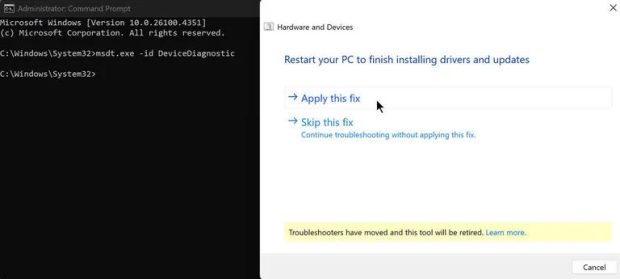
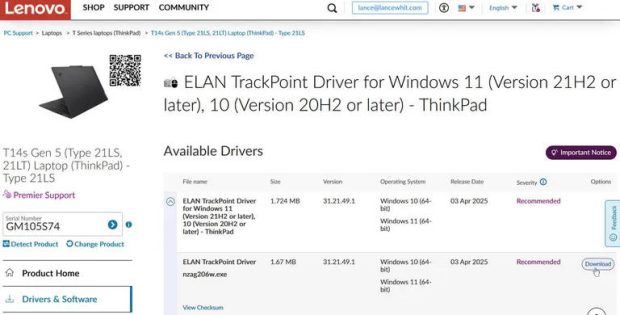
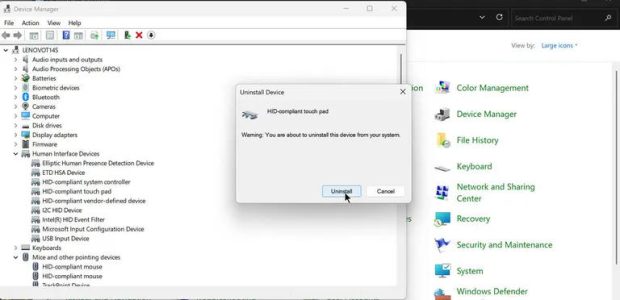
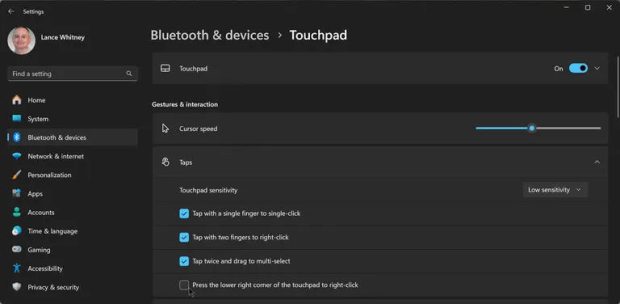
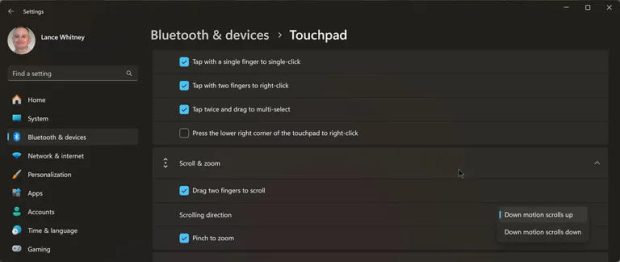
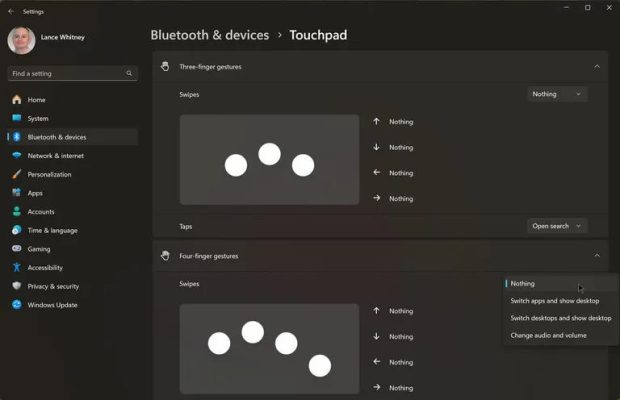
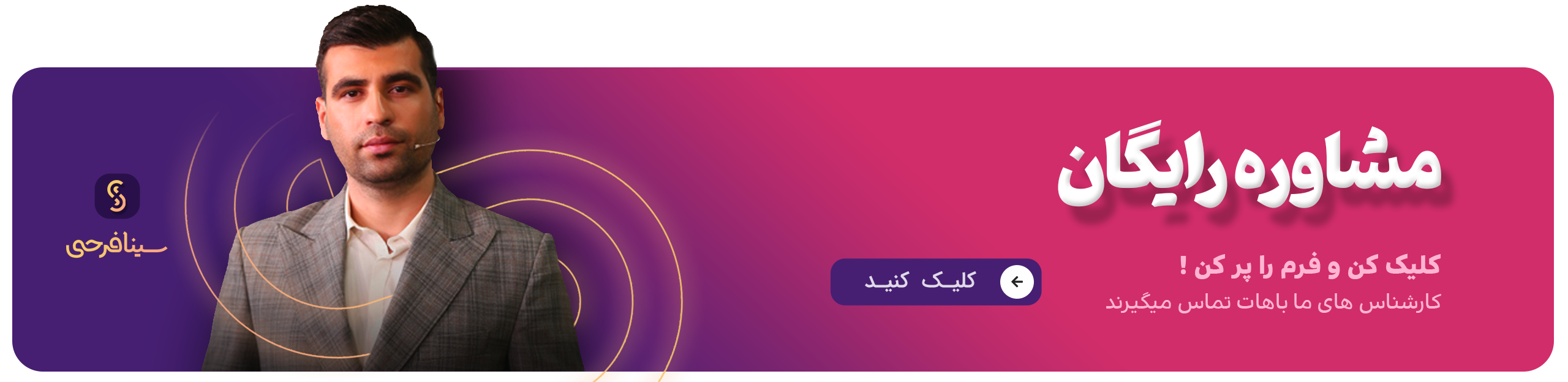
0 نظرات